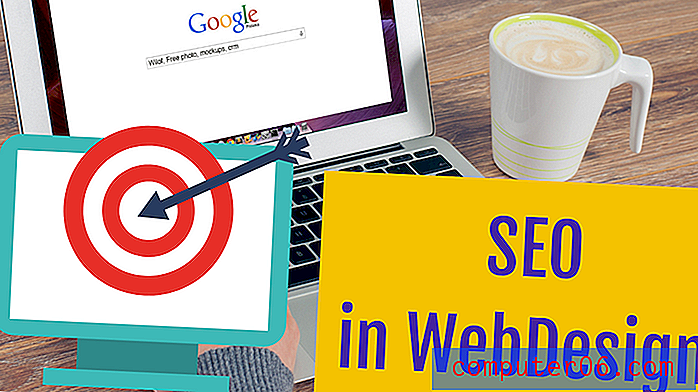So ändern Sie die Größe eines Bildes in Word 2010
Wir haben kürzlich darüber geschrieben, wie Sie einem Dokument in Word 2010 ein Bild hinzufügen können. Dies ist eine einfache Möglichkeit, einem Dokument, das ansonsten möglicherweise nur Text enthält, visuelle Erregung zu verleihen. Ein Bild, das Sie einfügen, hat möglicherweise zunächst nicht die richtige Größe für Ihre Anforderungen. Daher müssen Sie die Größe ändern.
Word 2010 bietet verschiedene Optionen, mit denen Sie die Größe eines eingefügten Bildes ändern können. Mit einer Option können Sie die Größe des Bildes manuell ziehen, mit der anderen können Sie eine bestimmte Größe angeben, die das Bild haben soll.
Machen Sie ein Bild in Word 2010 größer oder kleiner
Es ist wichtig zu beachten, dass Bilder immer noch durch ihre Auflösung begrenzt sind. Dies ist kein Problem für Bilder, die Sie verkleinern. Wenn Sie jedoch ein kleines Bild haben, das Sie vergrößern möchten, stellen Sie möglicherweise eine gewisse Pixelung fest, wenn Sie die Größe erhöhen.
In diesem Tutorial wird davon ausgegangen, dass Sie Ihr Bild bereits in Ihr Word-Dokument eingefügt haben.
Schritt 1: Öffnen Sie das Dokument mit dem Bild, dessen Größe Sie ändern möchten.
Schritt 2: Klicken Sie einmal auf das Bild, um es auszuwählen. Dadurch werden am Rand des Bildes einige Felder hinzugefügt, wie im Bild unten dargestellt.

Schritt 3: Klicken Sie auf eines der Felder in einer Ecke des Bildes und ziehen Sie dieses Feld hinein, wenn Sie das Bild verkleinern möchten, oder ziehen Sie das Feld heraus, um das Bild zu vergrößern. Beachten Sie, dass sich auf jeder Seite des Bildes auch Kästchen befinden. Wenn Sie diese jedoch ziehen, ändert sich auch das Seitenverhältnis des Bildes, wodurch es verzerrt aussehen kann.

Sie können auch die Größe des Bildes in Zoll angeben, wenn Sie dies bevorzugen.
Schritt 1: Klicken Sie mit der rechten Maustaste auf das Bild und klicken Sie dann unten im Menü auf die Option Größe und Position .
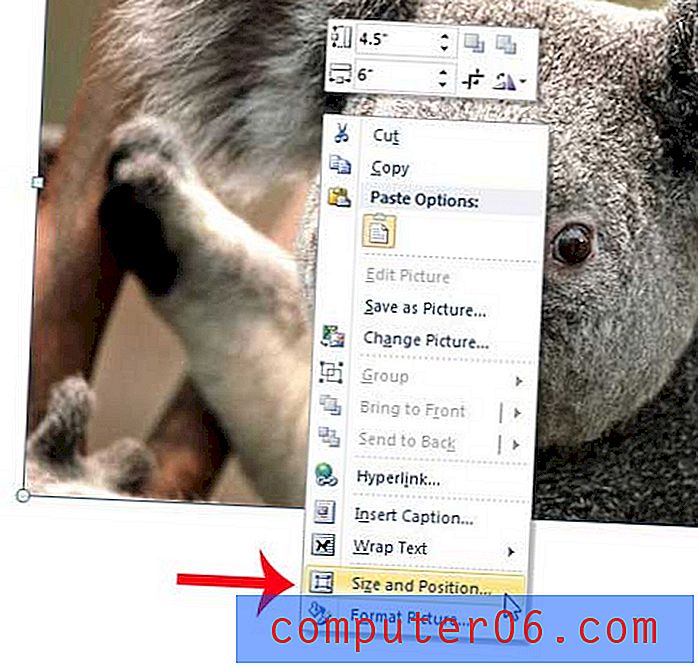
Schritt 2: Geben Sie eine bevorzugte Breite oder Länge in das entsprechende Feld Absolut im Abschnitt Höhe oder Breite ein. Stellen Sie außerdem sicher, dass das Kontrollkästchen links neben dem Seitenverhältnis sperren aktiviert ist, da sonst das Bild verzerrt werden kann.
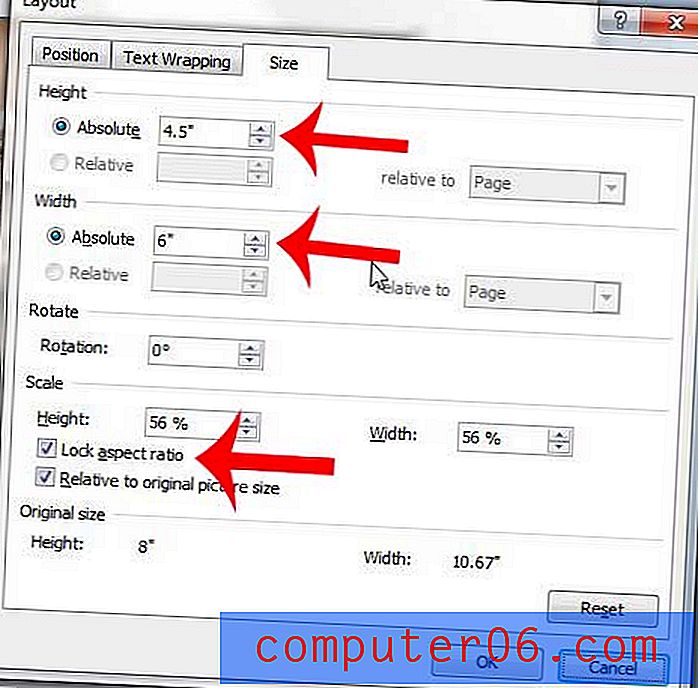
Schritt 3: Klicken Sie unten im Fenster auf die Schaltfläche OK .
Möchten Sie Ihr Bild so erscheinen lassen, als wäre es Teil Ihres Dokuments? Erfahren Sie, wie Sie in Word 2010 Text um ein Bild wickeln, damit es eher wie ein Bild aussieht, das in einer Zeitung oder Zeitschrift enthalten ist.